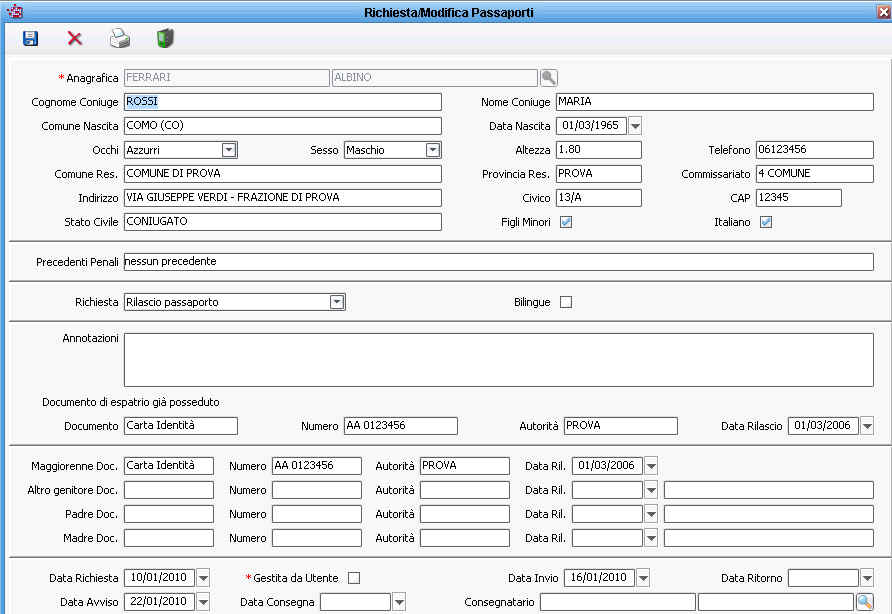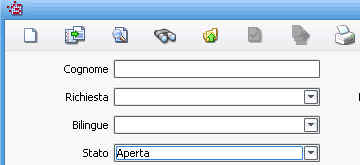SsdFRMPassaporti
GESTIONE PASSAPORTI
Inserimento richiesta
Premendo il tasto ![]() è possibile caricare una nuova richiesta:
E’ necessario digitare cognome e nome del richiedente che non necessariamente deve essere iscritto in anagrafe. Una volta confermato il nominativo vengono richiamati a video tutti i dati desumibili con possibilità di modifica manuale:
è possibile caricare una nuova richiesta:
E’ necessario digitare cognome e nome del richiedente che non necessariamente deve essere iscritto in anagrafe. Una volta confermato il nominativo vengono richiamati a video tutti i dati desumibili con possibilità di modifica manuale:
Nello specifico riguardo ai dati presenti in maschera possono essere interessanti le osservazioni seguenti:
Dati coniuge: vengono richiamati soltanto quando presente in archivio il coniuge per persona con stato civile coniugato.
Dati di nascita: Desunti dall’archivio.
Occhi e altezza: devono essere scelti manualmente dall’utente.
Telefono: viene caricato in automatico se presente nell’indice generale.
Comune e provincia di residenza, indirizzo, civico, Cap, Stato Civile, Figli minori, Italiano: Desunti dall’archivio; da notare che per il civico dell’indirizzo vengono recuperati soltanto numero e lettera.
Commissariato: di default viene proposta la dicitura 4 COMUNE che è comunque editabile.
Precedenti penali: campo di testo compilabile dall’utente.
Richiesta: l’utente può scegliere la casistica che interessa.
Bilingue: da attivare o meno a seconda che si voglia il timbro bilingue.
Annotazioni: campo di testo compilabile dall’utente.
Documento di espatrio già posseduto: viene proposta, se presente in archivio, la carta di identità solo se valida per l’espatrio.
Maggiorenne Doc.: Valorizzato per maggiorenne.
Altro genitore Doc.: Valorizzato nel caso di presenza di un figlio minorenne con i dati del coniuge.
Padre Doc.: Dati carta di identità del padre per figlio minorenne.
Madre Doc.: Dati carta di identità della madre per figlio minorenne.
Data richiesta: viene valorizzata con la data di inserimento della richiesta ed è modificabile.
Una volta compilati tutti i dati premere ![]() per salvare e
per salvare e ![]() per stampare la Domanda di rilascio/rinnovo Mod 308.
NOTA BENE: il modello originario è blu quindi la stampa viene prodotta con questo colore (i clienti con stampante monocromatica non vedranno l’effetto).
Quando il modulo viene stampato su carta il programma provvede anche a produrre un file pdf che viene caricato nei documenti collegati accessibili con il pulsante
per stampare la Domanda di rilascio/rinnovo Mod 308.
NOTA BENE: il modello originario è blu quindi la stampa viene prodotta con questo colore (i clienti con stampante monocromatica non vedranno l’effetto).
Quando il modulo viene stampato su carta il programma provvede anche a produrre un file pdf che viene caricato nei documenti collegati accessibili con il pulsante ![]() .
.
Nella maschera della domanda c’è anche un check-box ![]() che è corredato di tool-tip con la descrizione seguente “Domanda trasferita in Questura a cura dell’utente”; distingue quelle domande che per ragioni di convenienza vengono consegnate subito dopo la stampa all’interessato, il quale le porta di persona in Questura. Queste domande vengono considerate come chiuse.
che è corredato di tool-tip con la descrizione seguente “Domanda trasferita in Questura a cura dell’utente”; distingue quelle domande che per ragioni di convenienza vengono consegnate subito dopo la stampa all’interessato, il quale le porta di persona in Questura. Queste domande vengono considerate come chiuse.
Altri dati della domanda, che servono per le fasi successive della gestione sono:
- Data invio alla Questura
- Data ritorno dalla Questura
- Data avviso all’utente
- Data consegna
- Anagrafica del consegnatario
Le domande con data di consegna si considerano chiuse, allo stesso modo si considerano chiuse quelle gestite dall’utente.
Invio alla questura
L’invio delle domande alla Questura avviene generalmente raccogliendone più d’una, quindi l’accompagnatoria che va stampata è un documento che può andare su più pagine.
Dalla maschera di ricerca bisogna impostare un filtro col quale caricare in griglia col pulsante ![]() le richieste nello stato di “Aperte”, selezionarle tutte o alcune di esse e poi premere il bottone Invia
le richieste nello stato di “Aperte”, selezionarle tutte o alcune di esse e poi premere il bottone Invia ![]() .
Questa fase valorizza in automatico la data di invio alla questura che comunque può essere modificata manualmente dall’utente.
La fase di stampa permette la stampa di massa oppure singola.
.
Questa fase valorizza in automatico la data di invio alla questura che comunque può essere modificata manualmente dall’utente.
La fase di stampa permette la stampa di massa oppure singola.
Ritorno alla questura (ricevuta)
Questa funzione ![]() ha lo scopo di attribuire alla data di ritorno il valore del giorno in cui i documenti sono tornati dalla questura. L’utente deve impostare il filtro in modo da vedere le righe nello stato di Inviate, eventualmente filtrando per tipo documento e per data di invio. Questa funzione trasforma le richieste da inviate a ricevute. E’ pure possibile saltare questa fase passando direttamente alla successiva.
ha lo scopo di attribuire alla data di ritorno il valore del giorno in cui i documenti sono tornati dalla questura. L’utente deve impostare il filtro in modo da vedere le righe nello stato di Inviate, eventualmente filtrando per tipo documento e per data di invio. Questa funzione trasforma le richieste da inviate a ricevute. E’ pure possibile saltare questa fase passando direttamente alla successiva.
Avviso agli utenti
Questa funzione ha lo scopo di avvisare gli utenti che i documenti da loro richiesti sono stati trasmessi dalla Questura al Comune e quindi risultano disponibili.
L’utente deve impostare il filtro in modo da vedere le righe nello stato di Ritornate, eventualmente filtrando per tipo documento e per data di ritorno.
Il pulsante ![]() assegna all’insieme di richieste ritornate la data di avviso.
In automatico viene proposta la stampa dell’Avviso per ritiro.
assegna all’insieme di richieste ritornate la data di avviso.
In automatico viene proposta la stampa dell’Avviso per ritiro.
E’ possibile semplificare la gestione saltando il passaggio del ritorno dalla Questura e passare direttamente agli avvisi, in tal caso sarà necessario filtrare per data di Invio cosicché le date di ritorno non verranno valorizzate.
Consegna
Per attribuire la data di consegna l’utente deve richiamare la richiesta che interessa e valorizzare la data di consegna ed eventualmente l’assegnatario se diverso dal richiedente.